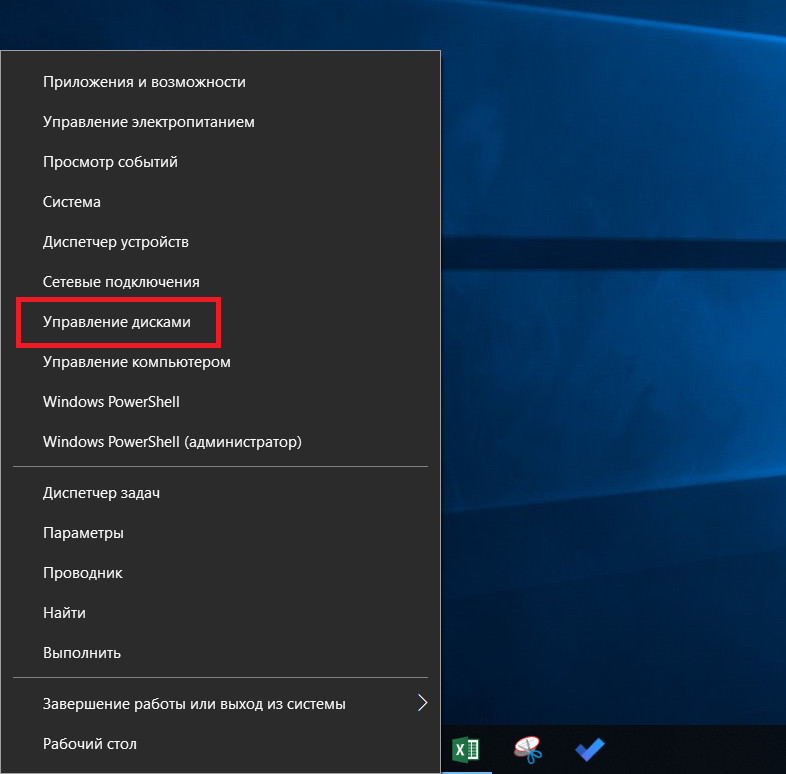Программа для диагностики видеокарты ati Radeon
ТОП 12 программ для проверки видеокарты

Если на компьютере вы решаете более емкие задачи, чем «посерфить Инет» и «напечатать в Ворд», то вы знаете, что для работы со сложной графикой необходимо иметь мощный видеоадаптер. Графическая карта – один из самых дорогих типов комплектующих, поэтому часто в погоне за излишним быстродействием пользователи необдуманно «разгоняют» устройство сверх нормы. Это приводит к появлению артефактов, зависанию и выходу оборудования из строя. Для того, чтобы узнать состояние устройства, измерить его характеристики и производительность, существуют специальные программы для проверки устройства. Они могут оказаться особенно полезными в случае покупки б/у-оборудования.












Исходя из потребностей весь такой софт можно разделить на две категории:
- 1. Утилиты для просмотра характеристик и получения информации с основных датчиков.
- 2. Решения для тестирования максимального быстродействия (бенчмаркинг),а также проверки стабильности устройства в режиме критических нагрузок.
Особенности решений представлены в таблице.

Программы для мониторинга состояния и просмотра сведений о видеокарте.
В начале обзора рассмотрим решения, позволяющие сверить настоящие характеристики устройства с паспортными данными, а также считать показатели с интегрированных датчиков. Кроме информации о температуре устройства будут важными сведения о частоте работы ядра и памяти, а также текущие значение частоты кадров в минуту (FPS) при прорисовке сложных графических сцен. Последний показатель окажется полезным для того, чтобы узнать причину возможных «лагов». Для комфортной игры значение FPS считается приемлемым в районе 30.

Одна из самых популярных программ для выявления характеристик компьютера, позволяет считать сведения практически со всех установленных датчиков. AIDA64 Extreme Edition интегрируется в трей системы, благодаря этому можно быстро вызвать интерфейс и посмотреть данные с температурных датчиков видеоустройства, узнать скорость вращения кулера. В утилите есть ряд тестов для проверки работоспособности отдельных компонентов, однако среди них нет алгоритмов для работы с видеоадаптером.
Пробный период использования AIDA64 Extreme Edition – 30 дней. Цена лицензионного ключа – от 40 долларов.

Утилита, знакомая всем профессиональным геймерам. Основное ее предназначение – это запись процесса прохождения игр и снятие скриншотов. К нам в подборку она попала из-за оверлея в виде показа количества кадров в секунду.
Без покупки лицензии Fraps накладывает на записанные ролики логотип разработчика, а также включает лимит на длительность записи. Стоимость лицензионного ключа – 37 долларов.

HWMonitor покажет скорость вращения кулера видеокарты, текущую температуру, загруженность различных компонентов. Удобно, что программа отображает не только текущее состояние, но и максимальное и минимальное значение, достигнутое с момента запуска утилиты. Доступна возможность сохранения данных в виде текстового файла.
Кроме стандартной бесплатной версии программы есть также Pro-версия стоимостью от 20 евро. В ней есть функция удаленного подключения, доступны инструменты для построения графиков, а также возможность вывода показателей в виде иконки в системном трее.

Программа для проверки видеокарт NVIDIA/ATI Radeon на неисправность – мониторит основные показатели производительности и предотвратит перегрев (благодаря считыванию сведений с температурных датчиков позволит своевременно понять причину артефактов и иных влияющих на работоспособность факторов).
Как и HWMonitor, GPU-Z показывает не только текущие значения, считанные с датчиков, но и граничные показатели.

Фирменная утилита от известного производителя «железа», работает с видеоадаптерами всех известных вендоров. Изначально она создавалась как инструмент для разгона и принудительного ограничения мощности графической карты, однако ее можно использовать для мониторинга основных показателей оборудования в реальном времени, в том числе и FPS.

«Родная» программа от NVIDIA, позволяет расширить функциональность устройства и обновить драйвера до последней версии, а также протестировать новые бета-версии ПО. В GeForce Experience есть функция показа FPS.
Интересно, что аналогичный софт для устройств AMD – AMD Radeon Software Crimson не обновлялся с начала 2010-х. Поэтому мы не рассматривали это решение в подборке.
Программы для тестирования производительности и работоспособности видеокарты.
Данные программы для проверки видеокарты позволят протестировать устройство перед покупкой БУ-оборудования, а также узнать потенциал графического адаптера. В основе их работы лежит метод запуска стресс-тестов и/или измерение производительности при использовании различных методов визуализации.
На текущий момент существует несколько основных алгоритмов вывода графики:
- DirectX – визуализация по стандартам, которые реализуются в системе Microsoft Windows, используется в большинстве современных игр;
- OpenGL – кроссплатформенный метод визуализации для обработки двухмерной и трехмерной графики;
- OpenCL – обработка графики путем вычислений преимущественно с помощью центрального микропроцессора. Метод предложен компанией Apple в конце 2000-х.
- CUDA – передовая архитектура графических вычислений, использующаяся компанией NVIDIA в своих устройствах.

Крохотная утилита родом из 2000-х, но которая все еще актуальна в наше время. Она позволяет достоверно изучить состояние памяти видеокарты путем проведения стресс-тестов. Video Memory Stress Test поддерживает три режима проверки – CUDA, DirectX, OpenGL. Экспорт результатов проверки возможен через буфера обмена, помимо этого утилита ведет текстовый лог-файл. Программа полностью совместима с адаптерами, в которых выделено не более 1 Гб памяти.

Утилита позволяет максимально нагрузить видеоадаптер путем показа объемной картинки-шара в отдельном окне. При этом применяется технология OpenGL. Полезно, что в настройках программы можно задать показатель критичной температуры при достижении которого тестирование остановится.
Более интересной нам показалась функция запуска бенчмарков – FurMark позволяет протестировать производительность машины, визуализируя фигуру в разном разрешении. Полученный результат можно сравнить на сайте разработчика с показателями других пользователей.

Мощный бенчмарк, при запуске которого вы не просто следите за строкой прогресса, а путешествуете по красивому миру с намеком на стиль фэнтези. Доступен режим свободного перемещения, управления производится с клавиатуры.
Утилита позволяет померять производительность ПК в различных режимах – с разным разрешением, качеством графики и другими параметрами. Поддерживается два метода прорисовки графики – DirectX и OpenGL.
Существует три версии утилиты. Базовый бесплатный вариант удовлетворит потребности большинства пользователей. Оверлокеры оценят возможности продвинутой версии с возможностью экспорта отчетов в табличный файл. Стоимость лицензии для данного варианта – 15 долларов США. Для коммерческих организаций существует специальная профессиональная версия с ценой ключа в полтысячи долларов. Ее главные фишки – возможность тестирования на уровне «сырого» ПО, а также функция глубокого анализа производительности.
AMD Radeon Software
AMD Radeon Software – специальный программный продукт для настройки, управления и оптимизации производительности графических карт семейства AMD. В этот пакет входят наборы драйверов для видеокарт, а также специальная оболочка, позволяющая произвести тонкую настройку всех основных параметров графического процессора, чтобы выжать из него максимум имеющихся возможностей и функциональных характеристик.
Сразу стоит отметить полностью переработанный и усовершенствованный интерфейс приложения, который тут получил название Radeon Settings. Разработчики реализовали весь доступный функционал в интуитивно понятной оболочке, которая отличается высокой скоростью отклика и плавностью работы.
Если же говорить непосредственно о настройке видеокарт AMD, то Radeon Software обеспечивает невероятную производительность и возможность точного управления графикой, видео, дисплеями, а также предлагает инновационные решения по энергоэффективности за счет применения новейших технологий и достижений, среди которых стоит выделить:
- Высокоскоростная загрузка игр с использованием функции кэширования шейдеров
- Оптимизированная функция Flip Queue Size помогает получать оперативную информацию с мыши и клавиатуры во время игры
- Сглаживание кадров: более плавный игровой процесс в играх с поддержкой DirectX
- Улучшенное качество изображения за счет увеличения разрешения с 1080p до 4K с помощью технологии адаптивной направленной фильтрации
- Точно настроенный алгоритм динамической контрастности
- Расширенные настройки качества видео для гибридных процессоров шестого поколения AMD А-серии
- Поддержка аппаратного ключа Display Port–HDM 2.0
- Изменяемые настройки дисплея с точной настройкой разрешения, времени и частоты обновления кадров
- Усовершенствования технологии AMD FreeSync, включающие поддержку технологии AMD CrossFire в играх с поддержкой DirectX и компенсацию низкой частоты кадров, позволяющие добиться более плавного игрового процесса при частоте обновления ниже минимальной
- Невероятная энергоэффективность при использовании отдельных продуктов и приложений благодаря оптимизации энергопотребления
- Усовершенствования функции “Управление частотой кадров”, включающие возможность энергосбережения, поддержку DirectX в играх и расширенный диапазон управления частотой кадров (20–200 кадров в секунду)
Одним словом, теперь владельцы видеокарт семейства AMD получили действительно мощное решение для настройки, разгона и оптимизации производительности графического процессора, которое позволит в полной мере насладиться высококачественной графикой на своем компьютере.
Последнюю версию драйверов также можно установить в автоматическом режиме с помощью программы AMD Driver Autodetect.
Список утилит для настройки, разгона и тестирования ПК
Купили новый компьютер, обновили комплектующие или просто хотите заняться тонкой настройкой своего ПК? Начинайте с выбора правильного софта для разгона и настройки. В этой статье мы рассмотрим самые востребованные и удобные инструменты для мониторинга температур, вольтажей и энергопотребления, а также софт для тестирования стабильности настроек и бенчмарки.
реклама
Часть 1. Информация о компьютере
CPU-Z – показывает всю необходимую информацию, во-первых, о процессоре (степпинг, частота, множитель), во-вторых о материнской плате, версии биоса и даже умеет сравнивать мощность CPU с помощью встроенного бенчмарка.
реклама
GPU-Z – все то же самое, только о видеокарте. Помимо данных о графическом чипе и микросхемах памяти, утилита умеет показывать данные с датчиков температур, вольтажи и энергопотребление. Также есть встроенный тест для проверки видеокарты на разгон.
реклама
HWInfo – в умелых руках это единственный адекватный инструмент для одновременного мониторинга любых данных о ПК. Частота процессора, все вольтажи, скорости вентиляторов, тайминги ОЗУ, вся информация о видеокарте в одном окне. Имеет полностью настраиваемый интерфейс.
реклама
AIDA64 – тоже один из самых мощных инструментов для мониторинга железа, но не такой удобный, как вышеуказанные утилиты. Однако, оверклокеры любят эту программу за несколько эксклюзивных тестов. А именно, тесты ОЗУ и тесты стабильности системы.
Часть 2. Тестирование стабильности.
LinX – самый требовательный к комплектующим тест. Буквально прожарка для ПК. Однако, хорошо показывает слабые места в охлаждении, недостаток вольтажа, причем не только на процессоре, но и на оперативной памяти тоже.
Prime95 – отличный тест на стабильность, менее требователен к надежности железа, однако и тестирует дольше, чем LinX.
OCCT – не менее качественная утилита для проверки разгона CPU на стабильность. Умеет одновременно тестировать и мониторить.
FurMark – древнейший инструмент, но до сих пор актуальный. Тестирует видеокарту наравне с LinX для процессора. Нагревает максимально, использовать только с хорошим охлаждением.
TestMem5 – пока что один из лучших инструментов для тестирования разгона оперативной памяти. Конечно, если использовать популярные профили от anta777, которые можно найти в теме разгона ОЗУ.
Часть 3. Бенчмарки.
Cinebench R20 – основной бенчмарк оверклокера CPU. Задает процессору реальную задачу на отрисовку виртуальных моделей. Утилитой пользуются производители CPU для наглядного сравнения продуктов в задачах, приближенных к реальным.
3DMark – основной бенчмарк для проверки производительности всей платформы, но с упором на графику. Также умеет тестировать на стабильность и много чего интересного.
Geekbench 5 – новая версия всем известного комплексного бенчмарка для ПК. Также имеет набор задач, схожих с реальными.
CrystalDiskMark – куда же без тестирования скорости дисков. Интерфейс предельно понятен, комментарии не нужны.
Такого набора утилит достаточно для настройки основных комплектующих ПК “под ключ” и тестирования производительности разогнанной системы.